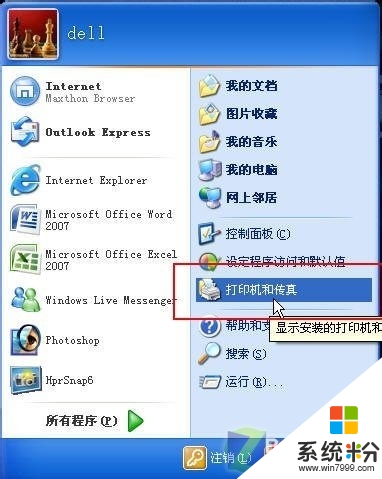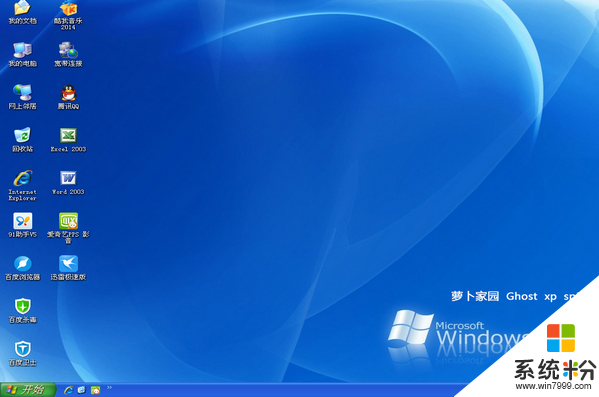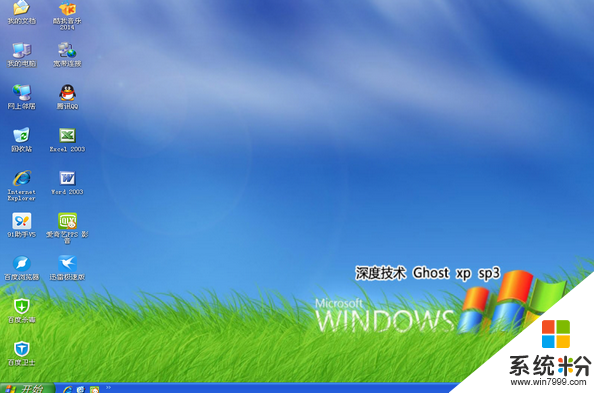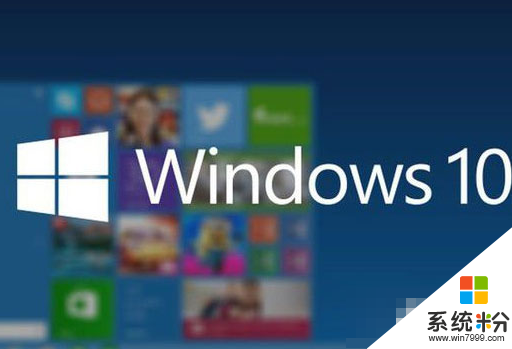打听下xp设置简单共享方法是什么
提问者:z1不量力 | 浏览 2095 次 | 提问时间:2016-12-29 | 回答数量:1
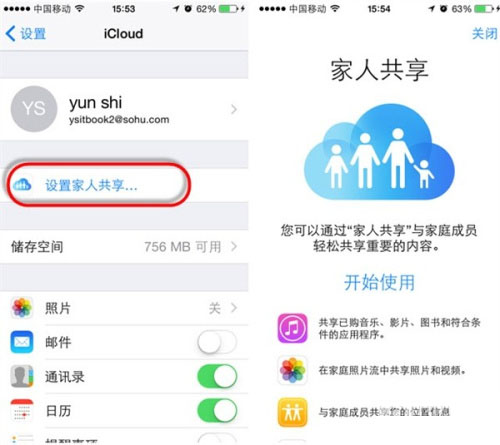 将电脑设置共享,有时很方便电脑与电脑之间进行文件操作。在xp系统下设置共享的方法与步骤如下: 1、把两台电脑的工作组改为同一个工作组。 方法是:鼠标右键电脑桌面“我的电脑”——...
将电脑设置共享,有时很方便电脑与电脑之间进行文件操作。在xp系统下设置共享的方法与步骤如下: 1、把两台电脑的工作组改为同一个工作组。 方法是:鼠标右键电脑桌面“我的电脑”——...
已有1条答案
乳此厉害人
回答数:71616 | 被采纳数:8
2016-12-29 19:04:32
将电脑设置共享,有时很方便电脑与电脑之间进行文件操作。在xp系统下设置共享的方法与步骤如下:
1、把两台电脑的工作组改为同一个工作组。
方法是:鼠标右键电脑桌面“我的电脑”——属性,——“计算机名”——单击“更改”按钮。
2、在工作组框中为工作组取一个名字,——确定——ok。
另台电脑步骤一样,工作组名字也一样,计算机名字不用改
3、然后选择要共享的文件夹。右键单击要共享的文件夹,选择“共享”标签,点击“共享此文件夹”,单击“权限”按钮。
4、在弹出的方框选中EVERYONE权限,单击“确定”按钮
5、在共享文件夹的电脑上开通来宾帐号。
步骤是:单击开始——设置——控制面板——管理工具——计算机管理——本地用户和组——用户——双击“Guest”,把“帐户已停用”前面的勾去掉,然后单击“应用”按钮即可。
1、把两台电脑的工作组改为同一个工作组。
方法是:鼠标右键电脑桌面“我的电脑”——属性,——“计算机名”——单击“更改”按钮。
2、在工作组框中为工作组取一个名字,——确定——ok。
另台电脑步骤一样,工作组名字也一样,计算机名字不用改
3、然后选择要共享的文件夹。右键单击要共享的文件夹,选择“共享”标签,点击“共享此文件夹”,单击“权限”按钮。
4、在弹出的方框选中EVERYONE权限,单击“确定”按钮
5、在共享文件夹的电脑上开通来宾帐号。
步骤是:单击开始——设置——控制面板——管理工具——计算机管理——本地用户和组——用户——双击“Guest”,把“帐户已停用”前面的勾去掉,然后单击“应用”按钮即可。
赞 7161
相关问题
解决方法
-
winxp sp3 iso系统打印机共享怎样设置?要怎么快速设置?很多办公室人员都需要掌握此技能,接下来就跟大家分享xp打印机共享设置步骤,有需要的用户可以看看。xp打印机共享快捷...
-
xp局域网打印机共享如何设置?最近xp sp3 纯净版 gho电脑经常出现网络故障,而另外一台备份使用的电脑因为没有打印机,基本成为只可以查询资料,不可以打印。xp局域网共享设置方...
-
今天要跟大家分享的是xp和win7共享文件设置。当WindowsXP系统要访问Windows7系统共享的文件夹时,会出现无法访问的问题,但是有些文件虽然能看到目录下共享的文件,要是...
-
自从安装了Win10系统之后,就没有权限访问xp共享打印机了,通过IP地址访问也是如此,怎么办呢?下面小编告诉大家xp共享打印机设置win10能访问共享的方法。具体的解决方法如下:...